三维动画艺术与特效教程-刚体 柔体动力学
三维动画特效课件(新)
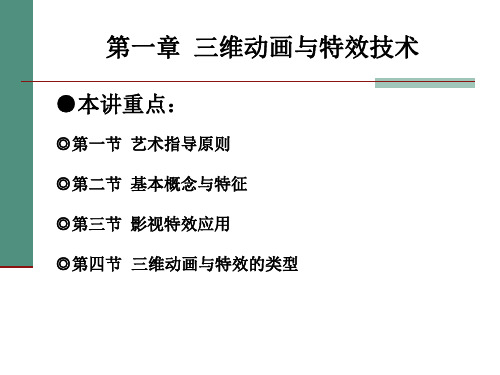
第六章 环境与特效技法
●范例三:《海面效果》制作流程
第四章 reactor动力学特效技法
●艺术指导:
◎Reactor系统可以使动画师和美术师能够轻松地控制并 模拟复杂物理场景,而且支持完全整合的刚体和软体 动力学、Cloth模拟和流体模拟,还可以模拟枢连物体 的约束和关节,从而来创建丰富的动态环境。
◎一但在3ds Max中创建了对象,就可以用reactor向其 指定物理属性。
第六章 环境与特效技法
●环境命令和对话框:
◎用于环境效果和渲染效果的两个独立对话框合并成了 一个对话框,在菜单栏中选择【Rendering(渲染)】 →【Environment(环境)】命令 。
第六章 环境与特效技法
●渲染效果和对话框:
◎渲染效果功能可以为场景加入一些视频后期效果,它 们被交互地使用在虚拟帧缓冲区中,不需要渲染场景 就可以观看到结果。
◎一、场景环境特效
第一章 三维动画与特效技术
●三维动画与特效的类型:
◎二、烟火特效
第一章 三维动画与特效技术
●三维动画与特效的类型:
◎三、爆炸特效
第一章 三维动画与特效技术
●三维动画与特效的类型:
◎四、液体特效
第一章 三维动画与特效技术
●三维动画与特效的类型:
◎五、机械骨骼特效
第一章 三维动画与特效技术
第五章 毛发与布料特效技法
●艺术指导:
◎3dsMax中的毛发与布料一直是三维动画软件模拟真实 效果的技术难点。
◎自从3dsMax2010增加了Hair and Fur和Cloth功能后, 制作的效果也更加贴近真实,三维动画特效的制作效 率和效果都有很大的提升。
柔体动力学介绍

柔体动力学介绍一、KED (Kineto-Elastodynamics )法KED 法,即运动弹性动力学,由美国学者Erdman 和Sandor 提出。
该方法的研究始于上个世纪60年代,早期研究者仅把部件(一般是一个,如四杆机构的连杆)看作是柔性的,并且只考虑其一种变形(如杆件的弯曲变形),方程中也引入较多假设。
70年代初期,Erdman 和Sandor 将结构动力学中的有限元方法移植到机构分析中来,克服了模型过于简单的缺陷。
我国自80年代初开始研究机构弹性力学,学者张策对KED 法做了大量研究。
KED 法在分析机构的真实运动时,均假设: 与采用刚性机构的运动分析法的到的机构名义运动的位移相比,由构件变形引起的弹性位移很小; 这种弹性位移不会影响机构的名义运动。
依据上述假设,机构真实运动的位移可以看作是名义运动的位移和弹性位移的叠加。
名义运动可以用刚体机构运动和动力学分析方法求出,弹性位移则用弹性动力学分析方法求出。
为了使所建模型较准确反应原机构系统的特性,现在普遍采用“子结构分析方法”,即把系统按结构划分为子结构单元,然后建立单元和子结构的运动方程,最后将单元和子结构的运动方程组合成系统的运动方程。
对于连续体的离散,有1)集中参数模型2)有限元模型两种建模方法。
以一个简单例子为例:一般弹性动力学方程为:()()()()+=++=+-rr r rf f e v r rff f ff f e v fr rf f M y M y q q M y K y q q M y 其中,第一个方程描述的是机构的刚体动力学方程,第二个方程描述的是机构的结构振动方程。
表示机构广义刚体位移,表示机构广义弹性位移,r y f y 表示机构所受外力,表示机构的科氏力和离心力。
对于KED 方法,变形e q v q 对刚体运动的影响忽略不计,因此,忽略耦合项,上述方程变为:()()()=+=+-rr r e rff f ff f e v fr rf f M y q M y K y q q M y 从上式可以看出,由于KED 方法的假设,使方程得到很大的化简,提高了计算效率,此方法对于作大范围刚体运动,机构刚度大(即弹性变形小的系统)适用。
影视后期特效常用的专业术语
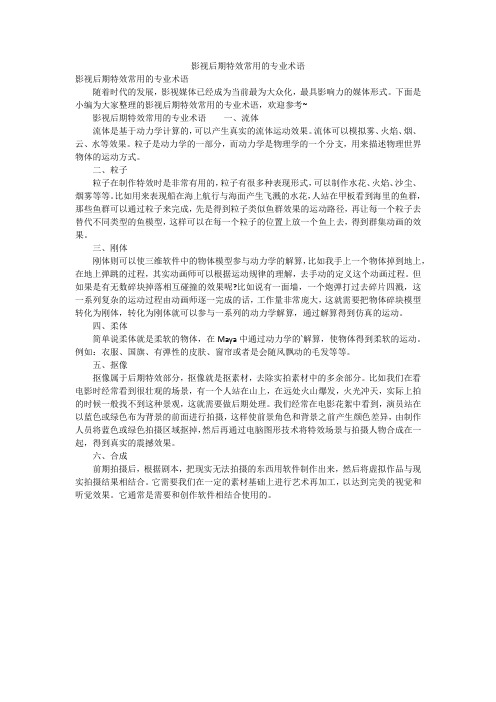
影视后期特效常用的专业术语影视后期特效常用的专业术语随着时代的发展,影视媒体已经成为当前最为大众化,最具影响力的媒体形式。
下面是小编为大家整理的影视后期特效常用的专业术语,欢迎参考~影视后期特效常用的专业术语一、流体流体是基于动力学计算的,可以产生真实的流体运动效果。
流体可以模拟雾、火焰、烟、云、水等效果。
粒子是动力学的一部分,而动力学是物理学的一个分支,用来描述物理世界物体的运动方式。
二、粒子粒子在制作特效时是非常有用的,粒子有很多种表现形式,可以制作水花、火焰、沙尘、烟雾等等。
比如用来表现船在海上航行与海面产生飞溅的水花,人站在甲板看到海里的鱼群,那些鱼群可以通过粒子来完成,先是得到粒子类似鱼群效果的运动路径,再让每一个粒子去替代不同类型的鱼模型,这样可以在每一个粒子的位置上放一个鱼上去,得到群集动画的效果。
三、刚体刚体则可以使三维软件中的物体模型参与动力学的解算,比如我手上一个物体掉到地上,在地上弹跳的过程,其实动画师可以根据运动规律的理解,去手动的定义这个动画过程。
但如果是有无数碎块掉落相互碰撞的效果呢?比如说有一面墙,一个炮弹打过去碎片四溅,这一系列复杂的运动过程由动画师逐一完成的话,工作量非常庞大,这就需要把物体碎块模型转化为刚体,转化为刚体就可以参与一系列的动力学解算,通过解算得到仿真的运动。
四、柔体简单说柔体就是柔软的物体,在Maya中通过动力学的`解算,使物体得到柔软的运动。
例如:衣服、国旗、有弹性的皮肤、窗帘或者是会随风飘动的毛发等等。
五、抠像抠像属于后期特效部分,抠像就是抠素材,去除实拍素材中的多余部分。
比如我们在看电影时经常看到很壮观的场景,有一个人站在山上,在远处火山爆发,火光冲天,实际上拍的时候一般找不到这种景观,这就需要做后期处理。
我们经常在电影花絮中看到,演员站在以蓝色或绿色布为背景的前面进行拍摄,这样使前景角色和背景之前产生颜色差异,由制作人员将蓝色或绿色拍摄区域抠掉,然后再通过电脑图形技术将特效场景与拍摄人物合成在一起,得到真实的震撼效果。
3dmax动力学
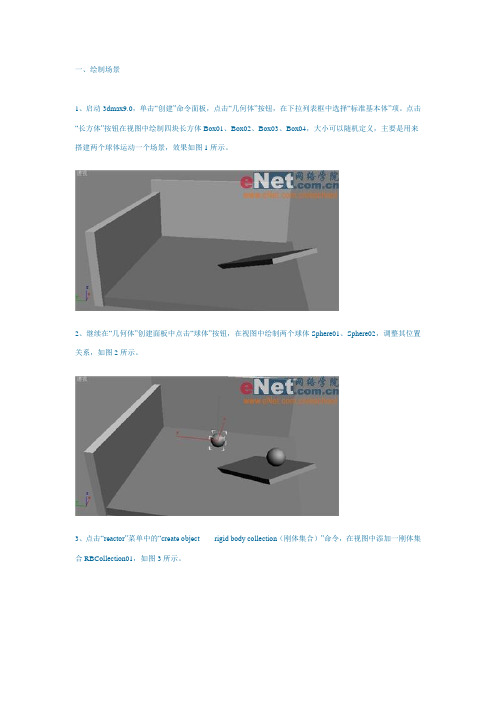
一、绘制场景1、启动3dmax9.0,单击“创建”命令面板,点击“几何体”按钮,在下拉列表框中选择“标准基本体”项。
点击“长方体”按钮在视图中绘制四块长方体Box01、Box02、Box03、Box04,大小可以随机定义,主要是用来搭建两个球体运动一个场景,效果如图1所示。
2、继续在“几何体”创建面板中点击“球体”按钮,在视图中绘制两个球体Sphere01、Sphere02,调整其位置关系,如图2所示。
3、点击“reactor”菜单中的“create object rigid body collection(刚体集合)”命令,在视图中添加一刚体集合RBCollection01,如图3所示。
4、选择RBCollection01,单击“修改”命令面板,单击“add(添加)”按钮,在弹出的“select rigid body(选择刚体)”窗口中点击“全部”按钮选中场景中所有的模型,最后点击“select”按钮,如图4所示。
5、单击“工具”命令面板进入程序命令面板,单击“reactor(动力学)”按钮进入动力学属性面板,展开“properties (属性)”卷展栏,然后分别选择两个球体并定义其参数,如图5所示。
小提示:当为刚体指定了“mass(质量)”值后,刚体就会受到地心引力的影响,而我们的要求就是只希望球体下落、滚动、而不希望整个场景都跟着下落,因此只对二者定义数值。
二、材质配置1、点击工具栏上的“材质编辑器”按钮,打开其面板,选择第一个样球,打开“贴图”卷展栏,单击“漫反射颜色”后的“none”按钮,打开“材质/贴图浏览器”面板,选择“新建”单选项,然后在左边列表中双击“位图”贴图,为其指定一木材贴图,如图6所示。
2、将该材质赋予作为桌面的box。
3、选择第二个样球,打开“blinn基本参数”卷展栏,调整反射高光栏下的各项值,打开“贴图”卷展栏,为“反射”增添一贴图,为它指定一钢制反射材质,并适当调整其位置大小,如图7所示。
《刚体动力学 》课件
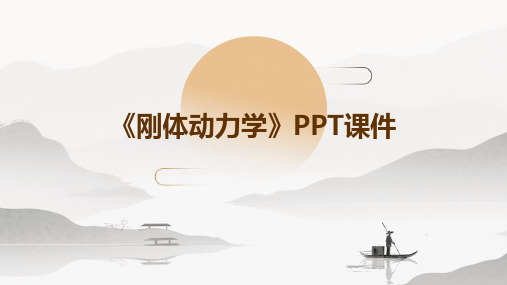
牛顿第二定律
物体的加速度与作用在物 体上的力成正比,与物体 的质量成反比。
牛顿第三定律
对于任何两个相互作用的 物体,作用力和反作用力 总是大小相等,方向相反 ,作用在同一条直线上。
刚体的平动
刚体的平动是指刚体在空间中 的位置随时间的变化而变化, 而刚体的形状和大小保持不变
的运动。
刚体的平动具有三个自由度 ,即三个方向的平动。
05
刚体的动力学方程
刚体的动力学方程
牛顿第二定律
刚体的加速度与作用力成正比,与刚体质量 成反比。
刚体的转动定律
刚体的角加速度与作用力矩成正比,与刚体 对转动轴的转动惯量成反比。
刚体的动量方程
刚体的动量变化率等于作用力对时间的积分 。
刚体的自由度与约束
自由度
描述刚体运动的独立变量,如平动自由度和转动 自由度。
约束
限制刚体运动的条件,如固定约束、滑动约束等 。
约束方程
描述刚体运动受约束的数学表达式。
刚体的动力学方程的求解方法
解析法
通过代数运算求解动力学方程,适用于简单问 题。
数值法
通过迭代逼近求解动力学方程,适用于复杂问 题。
近似法
通过近似模型求解动力学方程,适用于实际问题。
06
刚体动力学中的问题与实例 分析
人工智能和机器学习的发展将为刚体 动力学的研究提供新的思路和方法, 有助于解决复杂动力学问题。
感谢您的观看
THANKS
船舶工程
在船舶工程中,刚体动力学 用于研究船舶的航行稳定性 、推进效率以及船舶结构的 安全性等。
兵器科学与技术
在兵器科学与技术领域,刚 体动力学用于研究弹药的发 射动力学、火炮的射击精度 和稳定性等。
柔体动力学介绍

柔体动力学介绍一、KED (Kineto-Elastodynamics )法KED 法,即运动弹性动力学,由美国学者Erdman 和Sandor 提出。
该方法的研究始于上个世纪60年代,早期研究者仅把部件(一般是一个,如四杆机构的连杆)看作是柔性的,并且只考虑其一种变形(如杆件的弯曲变形),方程中也引入较多假设。
70年代初期,Erdman 和Sandor 将结构动力学中的有限元方法移植到机构分析中来,克服了模型过于简单的缺陷。
我国自80年代初开始研究机构弹性力学,学者张策对KED 法做了大量研究。
KED 法在分析机构的真实运动时,均假设:与采用刚性机构的运动分析法的到的机构名义运动的位移相比,由构件变形引起的弹性位移很小;这种弹性位移不会影响机构的名义运动。
依据上述假设,机构真实运动的位移可以看作是名义运动的位移和弹性位移的叠加。
名义运动可以用刚体机构运动和动力学分析方法求出,弹性位移则用弹性动力学分析方法求出。
为了使所建模型较准确反应原机构系统的特性,现在普遍采用“子结构分析方法”,即把系统按结构划分为子结构单元,然后建立单元和子结构的运动方程,最后将单元和子结构的运动方程组合成系统的运动方程。
对于连续体的离散,有1)集中参数模型2)有限元模型两种建模方法。
以一个简单例子为例: 一般弹性动力学方程为:()()()()+=++=+-rr r rf f e v r rff f ff f e v fr rf f M y M y q q M y K y q q M y其中,第一个方程描述的是机构的刚体动力学方程,第二个方程描述的是机构的结构振动方程。
r y 表示机构广义刚体位移,f y 表示机构广义弹性位移,e q 表示机构所受外力,v q 表示机构的科氏力和离心力。
对于KED 方法,变形对刚体运动的影响忽略不计,因此,忽略耦合项,上述方程变为:()()()=+=+-rr r e rff f ff f e v fr rf f M y q M y K y q q M y从上式可以看出,由于KED 方法的假设,使方程得到很大的化简,提高了计算效率,此方法对于作大范围刚体运动,机构刚度大(即弹性变形小的系统)适用。
《3维动画》课程标准(Maya)
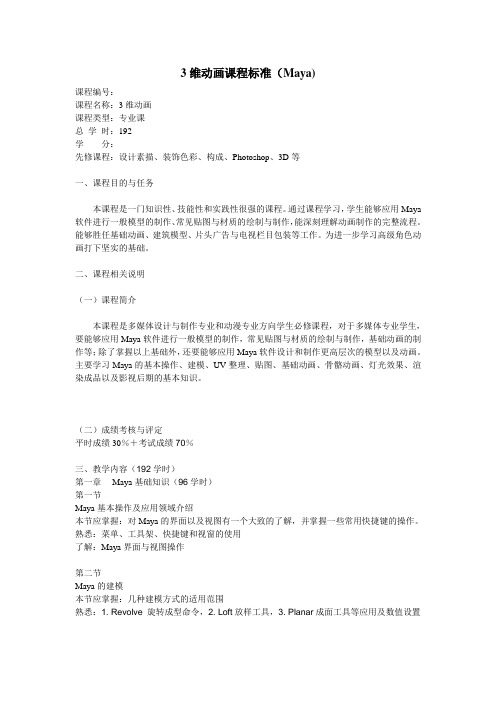
3维动画课程标准(Maya)课程编号:课程名称:3维动画课程类型:专业课总学时:192学分:先修课程:设计素描、装饰色彩、构成、Photoshop、3D等一、课程目的与任务本课程是一门知识性、技能性和实践性很强的课程。
通过课程学习,学生能够应用Maya 软件进行一般模型的制作、常见贴图与材质的绘制与制作,能深刻理解动画制作的完整流程。
能够胜任基础动画、建筑模型、片头广告与电视栏目包装等工作。
为进一步学习高级角色动画打下坚实的基础。
二、课程相关说明(一)课程简介本课程是多媒体设计与制作专业和动漫专业方向学生必修课程,对于多媒体专业学生,要能够应用Maya软件进行一般模型的制作,常见贴图与材质的绘制与制作,基础动画的制作等;除了掌握以上基础外,还要能够应用Maya软件设计和制作更高层次的模型以及动画。
主要学习Maya的基本操作、建模、UV整理、贴图、基础动画、骨骼动画、灯光效果、渲染成品以及影视后期的基本知识。
(二)成绩考核与评定平时成绩30%+考试成绩70%三、教学内容(192学时)第一章Maya基础知识(96学时)第一节Maya基本操作及应用领域介绍本节应掌握:对Maya的界面以及视图有一个大致的了解,并掌握一些常用快捷键的操作。
熟悉:菜单、工具架、快捷键和视窗的使用了解:Maya界面与视图操作第二节Maya的建模本节应掌握:几种建模方式的适用范围熟悉:1. Revolve 旋转成型命令,2. Loft放样工具,3. Planar成面工具等应用及数值设置了解:Maya建模的三大方法(NURBS建模、多边形建模及细分建模),分析三大建模的用途及各自的优缺点第三节Maya的材质本节应掌握:Maya的基本材质类型、属性、Maya的贴图类型及其应用熟悉:Maya的四种基本材质类型及属性熟练掌握,Maya的四种基本材质类型及贴图类型,会制作简单的材质效果实例了解:材质的概述及材质的基本创建方法第二章Maya动画(96学时)第一节Maya动画概述本节应掌握:Maya动画相关的界面和菜单熟悉:Maya 动画中几种动画(关键帧动画、非线性动画、路径动画、运动捕捉动画)的相关概念,动画相关的菜单命令,动画控制、时间滑块、时间范围滑块、播放控制等控制面板的使用,物体属性、编辑动画参数、帧速率等与动画有关的基础知识,关键帧动画、路径动画及简单实例了解:Maya的动画原理及各种类型动画的创建第二节角色动画本节应掌握:角色动画的概念及基本原理熟悉:用来控制角色运动和旋转的器的使用,熟练使用这些控制器才能利用它调整出角色的姿势和复杂动作,姿势的变化规律了解:角色动画主要菜单中的命令第三节角色动画姿势的应用本节应掌握:利用调整角色动画控制器调整角色的复杂的姿势熟悉:利用关键动画制作一个人行走的动作动画,利用关键动画制作一个人跑动的动作动画,利用关键动画制作一个人从高处跳下来的动画了解:基本姿势的动画原理第四节非线编辑器本节应掌握:非线编辑器(Trax Editor )在角色动画中的应用,非线形编辑器(Trax Editor )的重要命令和功能熟悉:非线形编辑器(Trax Editor )的使用,非线性层叠和混合角色动画序列,层叠和混合任何类型的关键帧动画,包括运动吸附和路径动画。
MAYA三维动画教案

创建关键帧
在MAYA中,可以通过选择对象并设置其属性来创 建关键帧。
编辑关键帧
关键帧可以被编辑和修改,以实现更精细的动画 控制。
路径动画制作
1 2
路径动画概念
路径动画是使对象沿着预定义的路径移动的动画 技术。
创建路径
在MAYA中,可以使用曲线工具创建路径。
NURBS建模实例
NURBS基础知识
01
讲解NURBS建模的基本原理和基础知识,包括NURBS曲线、曲
面等概念。
NURBS建模实例
02
通过实例演示如何使用NURBS建模技术创建三维物体,如流线
型的物体、复杂的曲面造型等。
NURBS与多边形建模的结合使用
03
讲解如何将NURBS建模与多边形建模技术相结合,充分利用各
制定计划
根据案例需求和素材,制定详细 的制作计划和时间表。
制作流程与步骤
2. 角色建模 使用MAYA多边形建模工具创建角色模型。
根据电影中的角色造型,调整模型细节,如面部特征、服装纹理等。
制作流程与步骤
3. 场景搭建
利用MAYA的场景编辑功能,搭建星球大战中的战 斗场景。
添加灯光和摄像机,调整光影效果,营造战斗氛 围。
视图布局
多种视图布局方式,如四 视图、单视图等,方便用 户进行不同角度的观察和 操作。
界面定制
用户可根据个人习惯自定 义界面布局,提高工作效 率。
常用工具与命令
选择工具
用于选择场景中的对象,包括点选、框选等 多种方式。
多边形建模工具
提供一系列多边形建模命令,如创建多边形 、切割多边形、挤出多边形等。
- 1、下载文档前请自行甄别文档内容的完整性,平台不提供额外的编辑、内容补充、找答案等附加服务。
- 2、"仅部分预览"的文档,不可在线预览部分如存在完整性等问题,可反馈申请退款(可完整预览的文档不适用该条件!)。
- 3、如文档侵犯您的权益,请联系客服反馈,我们会尽快为您处理(人工客服工作时间:9:00-18:30)。
图4-5 放射破碎
图4-6 平均破碎
案例一:击碎玻璃
2.创建主动/被动刚体
分组
创建主动/被动刚体
案例一:击碎玻璃
2.创建主动/被动刚体
Maya里面有两种刚体类型,分别是Dynamic主动刚体和Static被动 刚体。按照字面意思理解,主动刚体会受到动力学作用例如重力、 碰撞等作用,而被动刚体像地面、墙面等被动地发生碰撞。需要 进一步理解的是刚体动力学力场和碰撞创建的。
案例一:击碎玻璃
图4-3 Pulldownit 菜单
1.创建模型
(2)玻璃碎开。当你正确安装了Pulldownit插件之后,在Maya菜单 条Custom(自定义)旁边会有一个Pulldownit的属性栏,如图4-3, 点击它之后即看到常用工具图标。
Tips
通常从来没有接触过刚体特效的同学会以为创建破碎是像 自然界中发生的一样,球撞击玻璃然后玻璃碎裂。但是特 效只是模拟自然现象,在数字艺术里面创造破碎效果我们 先要给玻璃预设置破碎的痕迹,即玻璃本身是碎的,只是 我们在球撞击之前隐藏了破碎的裂痕,等到球撞击过去的 时候,玻璃自然碎裂。
刚体/柔体动力学
模块四:刚体/柔体动力学
阶段教学目标
●创建刚体/柔体碰撞的基本流程。 ●掌握刚体破碎的基本条件。 ●只用插件Pulldownit创建刚体特效。
本章重点
掌握刚体的分类和概念,熟悉刚体基本 属性参数以及创建刚体破碎的基本条件, 学会刚体插件Pulldownit的应用操作方法。
C 目录 ONTENTS
●为铁球创建重力场 在不选择任何物体的情况下,点击Fields(场)→Gravity(重力场)两次,创建 两个重力场。选择小球,点击pdi菜单栏下面的 Set Pdi Dynamic Properties图 标(设置Pdi动力学属性),如图4-9。首先勾选affects Force Fields(受力场影 响),我们将铁球的Mass(重量)设为699,弹性设为0.3,摩擦力设为0.7,X 轴方向上Initial Velocity(初始速度)设为100,Initial Spin(初始旋转)为20。
Tips
注意场景中小球的位置,为了得到最好的碰撞条件,我们 需要将小球放置在和玻璃碎片中心水平刚度一致的地方。
案例一:击碎玻璃
3.让破碎效果真实
(1)用场的作用控制刚体
创建主动/被动刚体
案例一:击碎玻璃
3.让破碎效果真实
(1)用场的作用控制刚体。在pdi中默认的情况是主动刚体都会pdi自带的重力 作用,但是由于小球和玻璃的质量、材质都不同,所以我们要赋予它们不同的 重力影响。同时还要给小球在X轴(横向)方向的一个初始速度,以达到理想效 果。
activate at f和
球体在没有发生碰撞之前都为静止状态,不受任何力场作用,而
发生碰撞之后就被激活为主动刚体,一旦成为主动刚体,即会受
到力场重力影响往下掉,这就模拟了自然界中发生的碰撞现象。
案例一:击碎玻璃
图4-8 创建主动/ 被动刚体
案例一:击碎玻璃
图4-10 Pdi 包含/ 排除力场
3.让破碎效果真实
设置好基本参数后点击下面的Include/Exclude(包含/排除)按钮,弹出对话框 如图4-10。选择gravityField2移到Exclude栏中区,点击Accept(接受)这样铁球 就只受到重力场1的影响了。
案例一:击碎玻璃
二、制作过程
案例一:击碎玻璃
1.创建模型
(1)图4-2
(2)玻璃碎开
案例一:击碎玻璃
图4-2 创建场景模型
1.创建模型
(1)首先我们要在场景中创建如下图几个模型:一个铁球、玻 璃框、玻璃和地面,如图4-2。
Tips
如之前的案例,铁球是使用正方体Smooth(平滑)两次 得到的,这样可以使球体表面布线非常均匀。
2.创建主动/被动刚体
同样的方法选择Group2碎片,玻璃框以及地面,依然点击Create Rigid Body图标,这次类型依然为Static被动刚体,不勾选下面的 激活选项。这样这些物体就成为了被动刚体。
我们需要注意在场景中真正需要关注的主动刚体是铁球,最后的 效果是小球撞击玻璃之后受到重力影响掉落下来,玻璃碎片一地。 所以选择铁球,再次点击Create Rigid Body图标,这次类型需要 选择Dynamic(主动刚体)。如图4-8,我们可以清晰地看到在 Pulldownit插件中创建的主动/被动刚体自然的用颜色区分开,被 动的是蓝色,主动为绿色。
1 案例一:击碎玻璃 2 案例二:地裂特效
案例一:击碎玻璃
一、制作思路 二、制作过程
案例一:击碎玻璃
图4-1
图4-1
我们在这个案例中用结合Pulldownit插件来学习Maya刚 体特效,整个过程是铁球击碎玻璃的效果,如图4-1所 示。
一、制作思路
问题1:如何创建破碎的玻璃? 问题2:怎样创建主动/被动刚体? 问题3:怎样让破碎真实? 问题4:效果的初始状态设置?
案例一:击碎玻璃
图4-4 破碎参数设置
1.创建模型
选择玻璃,点击Pulldownit(下面简称pdi)菜单栏里面的 破碎 图标,在弹出如图4-4窗口,我们将破碎方式设为Radial(放射状破 碎),将Num Shards(碎片数量)设置为100,Num Rings(破碎环 数)设为3,Noise(噪波值)设为2.5,选择Hide(隐藏原始物体), 点击下面的Shatter It(破碎)。
●分组 我 们 将 图 4-6 中 通 过 平 均 破 碎 得 到 的 中 间 碎 块 打 成 组 Group1 (Ctrl+G),将其余剩下的碎块打成组Group2。
●创建主动/被动刚体 选择Group1,点击 创建刚体图标(Create Rigid Body),如图4-7。
我们
将Type类型设为Static(被动刚体),勾选下面的
Tips
如果读者创建的破碎面是一个平面,破碎效果会出现错误 提示(cannot be shattered,It is too little)这个时候你需要 给你的玻璃增加一些厚度。
案例一:击碎玻璃
1.创建模型
得到结果如图4-5。我们可以在这个基础上选择中间的一些面使用 Uniform(平均破碎)的方式再做一次破碎效果,Num Shards设为5, 选择Remove(删除原物体),效果如图4-6。
